このページの
レポート
Contrail Insightsレポートを利用すると、インフラストラクチャ リソースの消費方法を時間のとるところで分析できます。プロジェクトやホストなど、さまざまなスコープで構成されたレポートを指定した期間に生成できます。各ケースでは、プロジェクト内またはホスト上でスケジュールされた各インスタンスのリソース使用率がレポートに表示されます。ダッシュボードには、グラフ形式と表形式の両方でレポートが表示されます。レポート データは、HTML 形式のレポート、加工加工のカンマ区切り形式(CSV)のファイル、または JSON 形式のデータとしてダウンロードして、今後の詳細分析に利用できます。次のビデオでは、OpenStack クラスターでリソースがどのようにContrail Insights使用されているのか理解するのに役立つ、さまざまな機能レポートの概要を説明します。
グラフィカルビューでは、リソースの使用状況の概要を、インスタンス別に簡単かつ視覚的に表示できます。このグラフの箱は、CPU 使用率など、リソースの特定の割合を使用したインスタンスの数を表します。このグラフを使用して、プロビジョニングが過小またはオーバープロビジョニングのインスタンスを示すパターンを迅速に特定できます。Histrogram の濃い青のバーは、特定のプロジェクトまたはホスト上のインスタンス別のリソース使用率を示しています。青いバーは、すべてのホストまたはプロジェクトにおけるリソースの総利用率を表し、インフラストラクチャ全体のリソース使用率を把握できます。 図1は、 リソースの使用状況をグラフィカルビューで示しています。

表形式では、並べ替えとフィルタリングが可能なインタラクティブ テーブルに、追加の詳細が表示されます。図 2 に示す表形式の表示 では 、特定のインスタンスのリソース使用率を表示できます。

レポートのすべてのビューで、非構造化リソースの使用に課金されるコストも表示できます。リソースのレート構造は、チャージバック設定で設定可能です。
レポート生成
レポートを生成するには、以下の方法で行います。
レポートのタイプ ( プロジェクト 、 ホスト ) と、レポート タイプに適したコンテキストを選択します。
たとえば、すべてのプロジェクトまたは単一のプロジェクトに対してプロジェクト レポートを生成できます。 図 3 は 、レポート設定アクション バーを示しています。
図 3:レポート構成アクション バー
レポートの日付範囲を選択します。このレポートでは、指定期間のリソース消費量とコストがまとめされています。
[ レポートを取得] をクリックしてレポートの生成を開始します。
レポートの生成後、使用可能なレポートのリストにレポートが表示されます。
(オプション)ゴミ箱のアイコンをクリックすると、レポートを削除できます。
プロジェクト レポート生成
プロジェクト レポートは、1 つのプロジェクトに対して、またはすべてのプロジェクトに対して作成できます(ただし、プロジェクトまたはすべてのプロジェクトへのアクセスが承認されている場合)。プロジェクト レポートには、リソースの割り当て、実際の使用率、費用が表示されます。
リソースの割り当てには、vCPU、フローティング IP アドレス、ストレージ ボリュームなどのリソースの静的割り当てが含まれます。
プロジェクトの各インスタンスの実際のリソース使用率と、プロジェクト内のすべてのインスタンスの合計使用率として表示されます。リソースの使用率は、CPU 使用率、メモリ使用率の割合、ネットワーク I/O、ディスク I/O など、インスタンスが消費する実際の物理リソースを示しています。
プロジェクトの各インスタンスに、リソース利用に課金される費用が表示されます。また、プロジェクト全体では、その種類別およびリソース タイプ(コンピューティング、ネットワーク、ストレージ)別のコスト内訳も表示されています。 図 4 および 図 5 は 、プロジェクト レポートのグラフビューと表形式ビューを示しています。

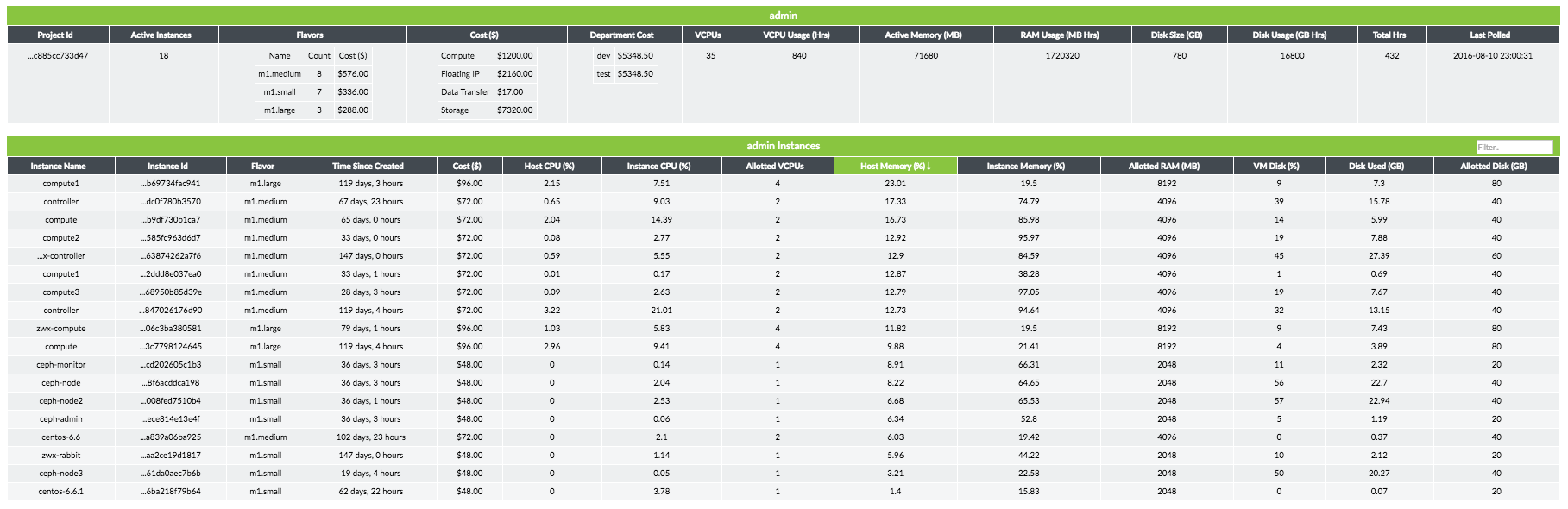
ホスト レポート生成
ホスト レポートは、すべてのホストまたはホスト アグリゲート内のホスト セットに対して生成できます。ホスト レポートを生成できるのは管理者ロールを持つユーザーのみです。
ホスト レポートには、ホストの集約リソース使用率と、ホストにスケジュールされた各インスタンス別のリソース使用率の内訳が表示されます。
ホスト レポートには、ホスト上の各インスタンスに課金されるコストと、食い込みタイプごとの総コストと総コストも表示されます。これによって、ホストによって生み出される収益が示されます。 図 6 および 図 7 は 、ホスト レポートのグラフビューと表形式ビューを示しています。


